De beste måtene å lagre websider på for å lese senere

Det er så mange ting på Internett, vi har knapt tid til å lese det meste. Det er nok å si, det kan være en distraksjon. Derfor har vi avrundet noen av de beste måtene du kan lagre nettsider for å lese senere.
Vi må si at Internett er kanskje den mest effektive tidsspjeldet som alltid er uttalt av mennesker, og alt som er bortkastet tid, kan være like hundrevis av timer med tapt produktivitet. Et par minutter her for denne interessante artikkelen, noen minutter der for denne kattevideoen, og den neste tingen du vet, har du mistet en anstendig del av dagen din. Ville det ikke vært bedre å lagre noe som fanger interesse for å lese senere?
Les senere har tjenestene vært i et par år nå. Nesten er dette, noe dukker opp i nyhetsfeed eller nyhetsbrev, og du kan da ta den linken og sende den til en liste, som du deretter kan trekke opp senere for å lese på hvilken som helst enhet, hvor som helst. Det høres enkelt og det er, men det betyr ikke at alle leser senere, er tjenestene like.
Hva skal du se etter i en senere lesing?
Den gode tingen om å lese senere tjenester, er portabilitet. Du kan lagre ting fra ett sted, som sendes til skyen. Senere kan du hente en annen enhet på en annen plattform, laste opp nettstedet eller bruke en app, og fullføre det du ikke kunne lese tidligere.
Når du ser etter en anstendig, senere, senere tjeneste, bør du i det minste kunne bruke noe som en bokmerke som du kan klikke når du finner noe interessant å lagre. Det er også fint om det er en nettleserforlengelse som for Chrome, Safari eller Firefox.

Bokmerker fungerer vanligvis med alle de populære nettleserne som Chrome (vist her), Firefox, Safari, Internett Utforsk og Opera.
Blant andre måter å lagre, er via e-post, sending til Kindle, og bruk av en app med innebygd lese senere integrering.
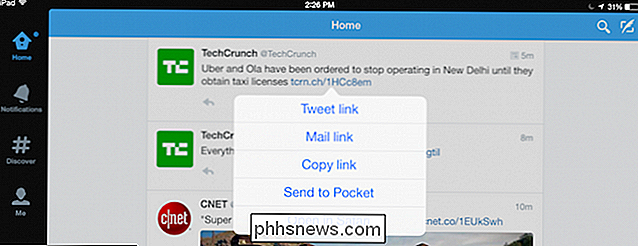
Twitter for iPad er bare ett eksempel på en app med muligheten til å lagre koblinger til en leser senere service.
Til slutt, mens det ikke nødvendigvis er et krav, har de beste avlesningene senere apper i tillegg til deres nettsted. Disse appene vil vanligvis tilby en fin, ren, gratis opplevelse med alternativer som å merke artikler for å lete etter, favorisere, arkivere og mer.
Det følgende er noen av de mange måtene du kan lagre ting på Internett
Send ting til din tenne
I mange tilfeller kan du bruke en senere tjeneste for å sende ting til din Kindle.
For å sende ting til din Kindle må du først sette opp din Kindle-konto for å godta lagrede koblinger sendt til din Kindle-e-post.
Når du har gjort dette, må du logge deg på din lese senere konto, og konfigurere send-til-Kindle-funksjonen for å sende ting til deg Kindle-e-postadresse. Når du har det hele satt opp, kan du lagre nyhetsartikler, langformede brikker og andre interessante ting, for å lese senere på Kindle-enheten.
Hvis du er interessert i å lære mer, anbefaler vi deg sjekk ut vårt stykke på hvordan du sender artikler til teningen din.
Pakk det i lommen din
Hvis vi virkelig er ærlige, er Pocket vår favoritt. Appen er tilgjengelig for Android, iOS og OS X. I tillegg kan den installeres som en app eller utvidelse på Google Chrome, eller kan brukes på Blackberry, Kindle Fire, Windows Phone og mer.
Lagre ting til Pocket er veldig enkelt. For eksempel deler du på Android som du normalt ville, for eksempel her i Chrome, vi klikker på alternativet "Del ...".
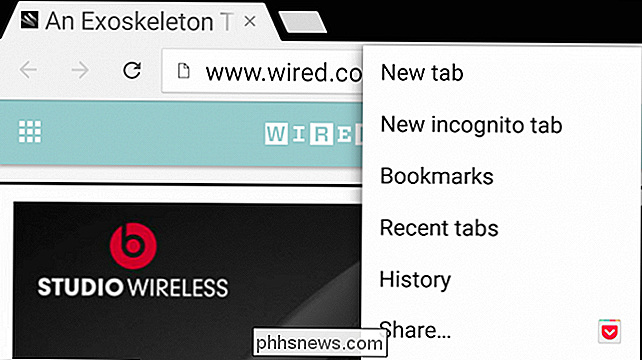
Deretter legger du til lomme fra menyen Del via. kan gjøre det samme på iOS ved å aktivere Pocket-alternativet i delemenyen.
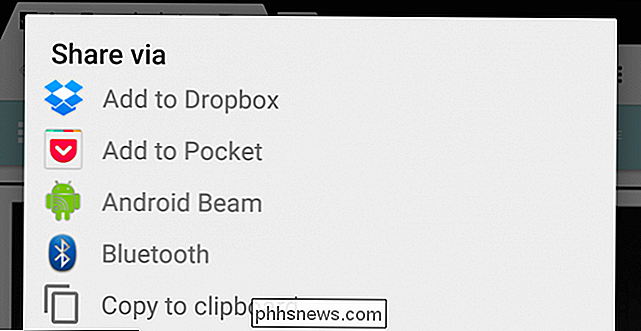
Her på vår iPad har vi gjort Pocket vår første delingsalternativ.
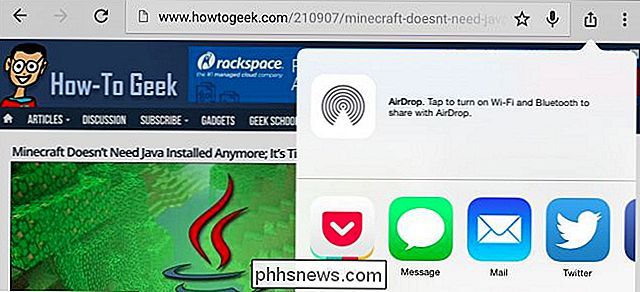
Hvis du bruker en støttet nettleser, og du har fikk lommeproduksjonen installert, så er alt du gjør, å klikke på en knapp. Siden er lagret i Pocket, og du kan legge til koder hvis du vil definere koblinger for enklere søking.
En av de fine tingene med Pocket-utvidelsen er at den også lar deg fjerne sider hvis du ved et uhell legger til noe du ikke Jeg vil ikke lagre.

Det er også Pocket extensions for Safari og Firefox, slik at du kan ha samme bekvemmelighet hvis du bruker en av disse nettleserne. Alternativt, hvis du ikke vil installere en utvidelse, kan du bruke en bokmerke med Chrome, Safari, Firefox, Opera og Internet Explorer.
Pocket inneholder også støtte for å lagre artikler via e-post eller en av over 500 apper i hvilken lomme kan integreres.
Men du lagrer ting til Pocket, du kan bruke appen til senere å lese ting.
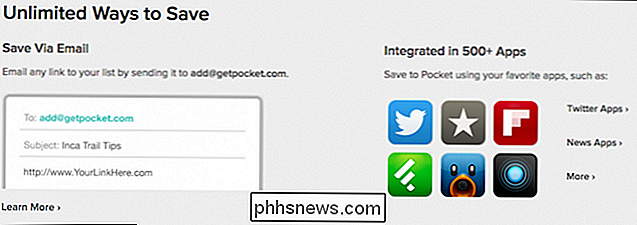
Pocket appen på en iPad. Det er også en versjon for iPhone, Android og Mac OS X.
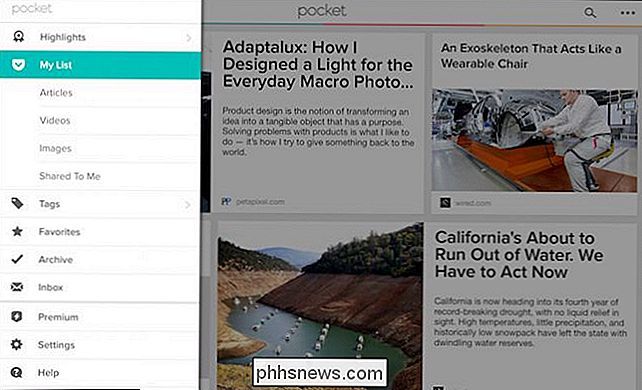
Hvis plattformen din ikke støttes (beklager Windows-brukere), kan du alltid bruke Locket-websiden.
Lommeplassen er ganske enkelt en av de beste -alternativer for dine read-it-later-aktiviteter, og oppfyller stort sett alt på vår lese senere ønskeliste: nettleserutvidelser, bookmarklets, appintegrasjon, multiplattformslesere og mer.
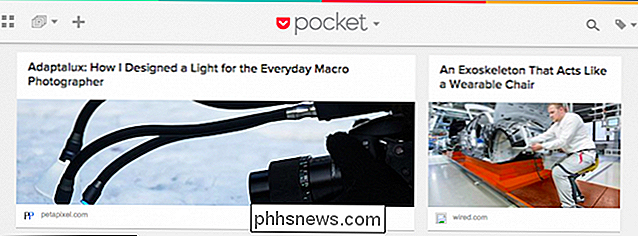
Men det er ikke det eneste. Vi har plukket to andre, lese senere tjenester som kan komme til rette for din interesse: Instapaper og Readability.
Instapaper
Instapaper, som som navnet antyder, gjør de lagrede nettstedene dine til svart-hvitt, papirlignende representasjoner, som du kan deretter lese senere på Instapaper.com.
I motsetning til Pocket, har Instapaper bare apps for Android og iOS.
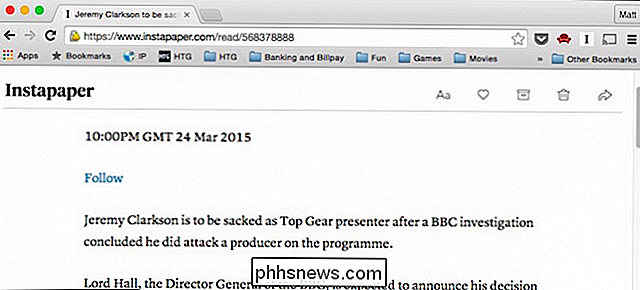
Instapaper lar deg lagre via nettleserbokmerker, Chrome-utvidelse, e-post og Hvis dette da det (IFTTT). Du kan også bruke en rekke støttede mobilapper eller sende artikler for å lese senere på Kindle.
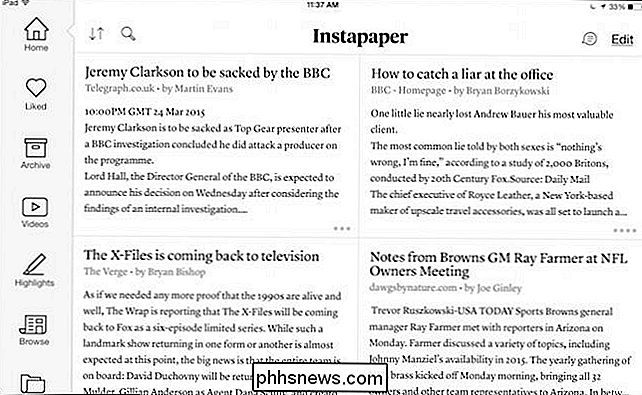
Generelt er Instapaper en ganske robust lese senere tjeneste med mange alternativer, og mens det kanskje ikke er så godt integrert eller støtter så mange plattformer som Pocket, vil det enkle sort-hvite formatet sannsynligvis appellere til mange som savner aviser.
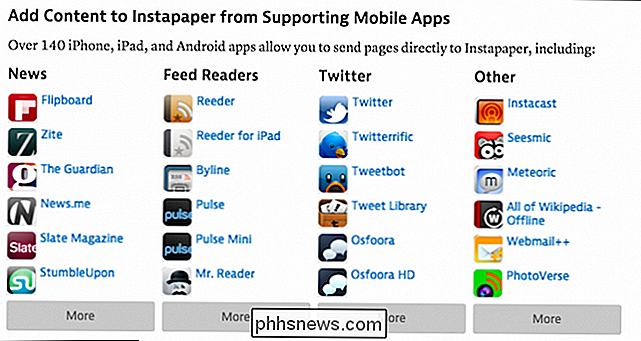
Lesbarhet
Til slutt er det lesbarhet, som er en annen populær lese senere tjeneste. Hvis du har prøvd noen av de to foregående, vil lesbarhet ikke være mye av en strekk for å finne ut.
Som Pocket og Instapaper har lesbarhet også en Chrome-utvidelse, som har muligheter til å lese nå, senere eller send en artikkel til din tenne. Standard integrert Kindle-støtte er en fin touch som skiller den fra Pocket og Instagram.
Du kan også lagre artikler ved hjelp av bookmarklets, en av en rekke kompatible programmer som Flipboard og Twitter, eller via e-post.
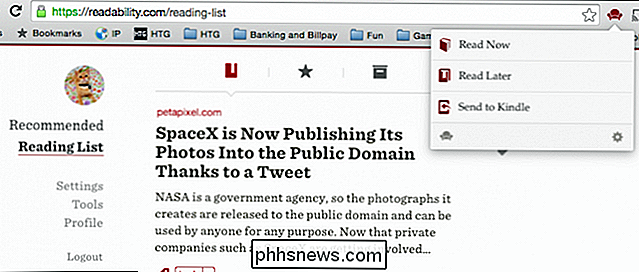
Lesbarhet Det er spesielt godt om sin navnebror: lesbarhet. I tillegg til offisielle apper til Android, iPhone og iPad kan du bruke andre kompatible apper som Reeder (for OS X), Early Edition 2 og mer.
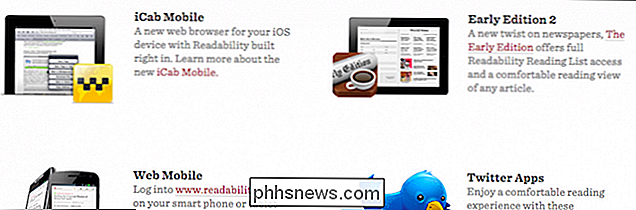
Lesbarhetsapplikasjonen for iOS (iPad-versjonen) er pen standardpris. Du kan slette, favorisere, endre visningsalternativer og mye mer.
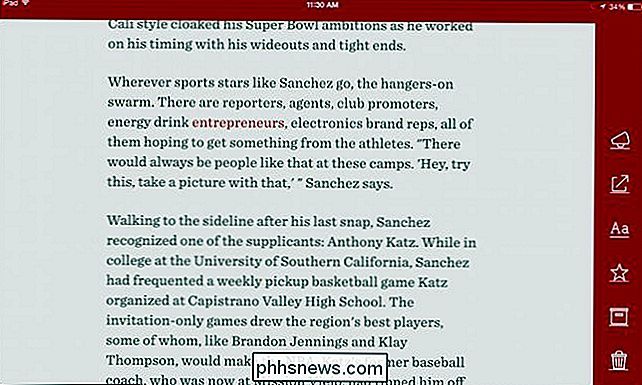
Nå kan du se at lese senere tjenester, gjør alle de samme: Lagre artikler på en sentral liste slik at du kan lese dem senere, hvor som helst. Pocket, Instapaper og Readability gjør alt dette veldig bra, men du har andre alternativer.
Bruk Safari
Hvis du bruker en Apple-enhet, har standard nettleser Safari allerede lest senere funksjoner som er bygd rett inn i den. Når du finner en artikkel du vil lagre, klikker du på "Del" -knappen øverst i høyre hjørne.
Fra listen som dukker opp, velg "Legg til i leseliste"
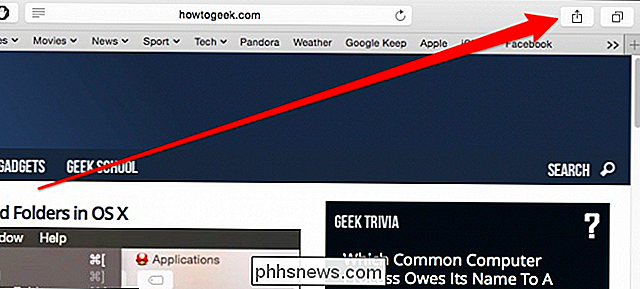
På din iPhone eller iPad, "Add to Reading List" vil være et standardalternativ i Safari for iOS.
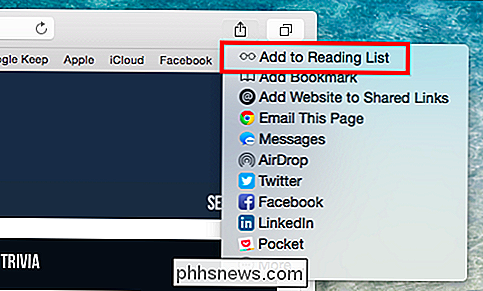
Når du vil gjenopprette ting du har lagret, åpner du Safari sidebjelke (hvis den ikke er åpen allerede) og klikker på ikonet Reading List .
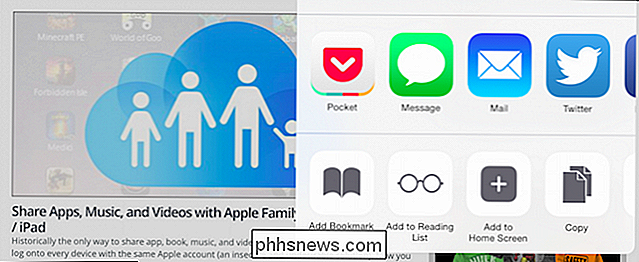
Du kan søke gjennom listen din hvis den begynner å bli lang, eller du kan klikke på den lille grå "X" i øvre høyre hjørne for å slette.
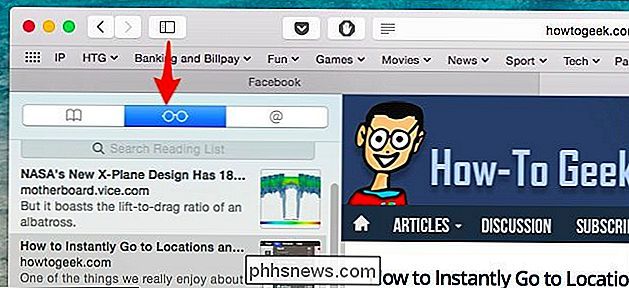
Det beste er at leselisten din synkroniseres med iCloud betyr at når du lagrer en artikkel for å lese senere på en Apple-enhet, vil den være tilgjengelig på alt som er koblet til den iCloud-kontoen
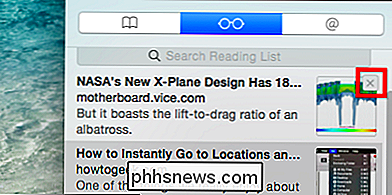
Leselisten som vist på Safari for iPad.
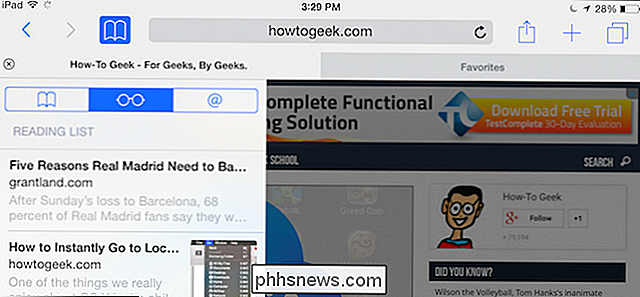
Hvis du bare bruker Apple-enheter og Safari deretter Reading List er en fin måte å lagre ting for senere uten behov for tilleggsprogramvare eller -tjenester.
Bruk Facebooks lagringsfunksjon
Du har kanskje ikke lagt merke til dette, men Facebook-sporten sparer også. Artikler du ser i ditt Facebook-feed kan lagres for å lese senere ved å klikke eller trykke på pilknappen øverst i høyre hjørne av et innlegg.
På menyen klikker du eller klikker på Lagre "slik og lignende artikkel" for å legge det til din Lagrede liste, som du finner i den venstre navigasjonsruten.
Du finner det samme alternativet på Facebooks Android- og IOS-apper.
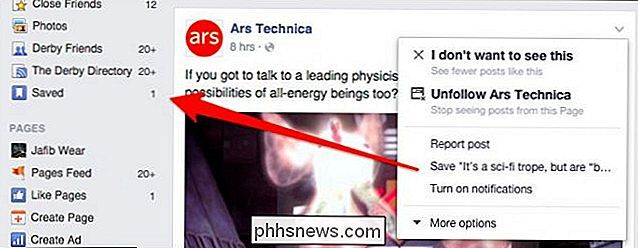
Som du kan se her på denne profilens Lagrede side, Facebook lar deg lagre koblinger, videoer, arrangementer og mer. Du kan også dele lagrede ting i et nytt innlegg, arkivere det eller slette det.
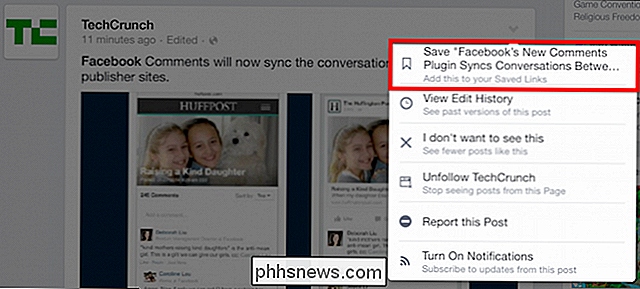
Facebooks lagringsfunksjon er ikke like nyttig som de andre leser senere alternativene vi har beskrevet, men hvis du allerede bruker Facebook for å få mest mulig ut av nyhetene dine, så er det en praktisk liten funksjon du kanskje ikke har kjent om.
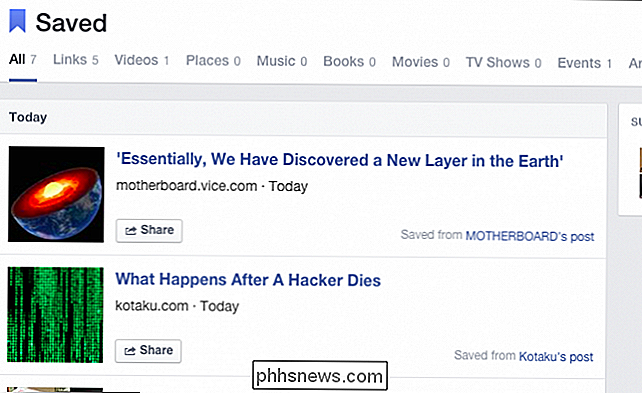
Vi er ganske bullish når det gjelder å lese senere tjenester. De er svært nyttige for å øke produktiviteten fordi de fjerner frykten for å glemme når det gjelder interessante ting som dukker opp i våre nyhetsfeeder i løpet av dagen. Nå med bare et enkelt klikk eller to, kan du arkivere alle de tingene til du faktisk har tid til å lese det senere.
Videre, hvis du jobber med et prosjekt og foretar forskning, kan noe som Pocket eller Readability Vær veldig nyttig for å lagre koblinger, legge til tagger og synkronisere alt på tvers av alle enhetene dine. På denne måten er du ikke begrenset til en enhet eller plattform for å gjøre forskning med.
Husk, dette er bare noen få utvalgte måter å lagre artikler til senere. Det er også ganske mange andre alternativer. Hvis vi ikke nevnte din favorittlest senere tjeneste, eller du har et spørsmål, vennligst la tilbakemeldingen din stå i vårt diskusjonsforum.

Kan en harddisk betegnes som ikke-flyttbar?
Mesteparten av tiden, når du oppgraderer eller endrer maskinvaren på datamaskinen din, har Windows en tendens til å akseptere den uten problemer. Men hva gjør du hvis Windows holder "å se" og noterer en ny permanent harddisk som flyttbar? Dagens SuperUser Q & A-post har svaret på en nysgjerrig leser spørsmål.

Alt du trenger å vite om å komme i gang med Raspberry Pi
Nå over fire år har Raspberry Pi, en billig kredittkort-datamaskin, tatt databehandlingen og DIY verden med storm. Les videre når vi veileder deg gjennom alt fra å kjøpe for å kjøre for å kjøre den lille dynamoen. Hva er Raspberry Pi? Raspberry Pi er en datamaskin med kredittkortstørrelse designet og produsert av Raspberry Pi Foundation, en ideell organisasjon dedikert til å gjøre datamaskiner og programmeringsinstruksjoner så tilgjengelig som mulig for det største antallet mennesker.



